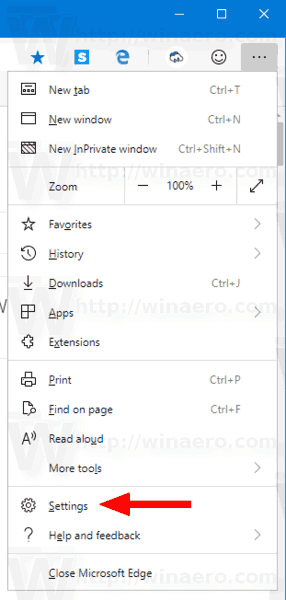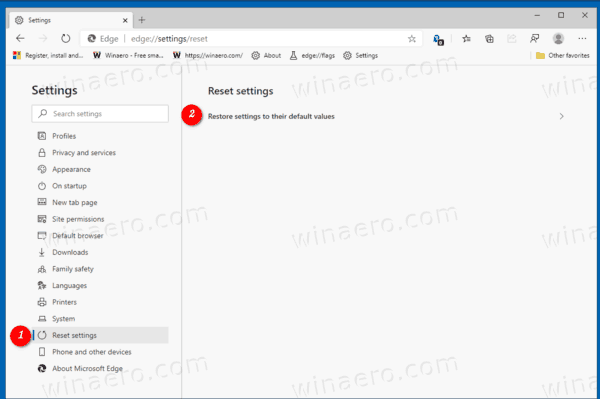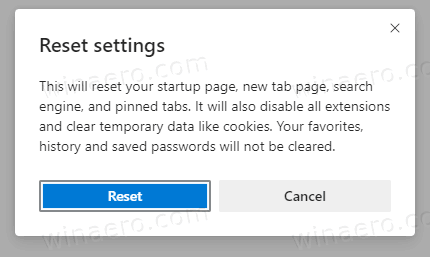Como redefinir as configurações para os padrões no Microsoft Edge Chromium
O mais novo navegador da Microsoft, o Microsoft Edge baseado em Chromium, permite restaurar suas opções padrão com um clique. Vai desabilitar extensões instaladas , retirar guias fixadas , restaure o Opções da página nova guia , a Mecanismo de pesquisa padrão . A operação também limpará dados de navegação temporários, como biscoitos , entretanto, seu favoritos , história e senhas salvas permanecerá disponível.
como deletar tudo no iphone

O Microsoft Edge agora é um navegador baseado em Chromium com uma série de recursos exclusivos, como Leia em voz alta e serviços vinculados à Microsoft em vez do Google.
Propaganda
como alterar emojis de sequência de snapchat
A versão estável do Microsoft Edge Chromium está disponível ao público por um tempo. O navegador já recebeu algumas atualizações, com suporte para dispositivos ARM64 em Edge Stable 80 . Além disso, o Microsoft Edge ainda oferece suporte a várias versões antigas do Windows, incluindo o Windows 7, que recentemente chegou ao fim do suporte . Verificação de saída Versões do Windows compatíveis com Microsoft Edge Chromium e Roteiro mais recente do Edge Chromium . Finalmente, os usuários interessados podem baixar Instaladores MSI para implantação e personalização.
Para redefinir as configurações no Microsoft Edge Chromium,
- Execute o Microsoft Edge Chromium.
- Se necessário, mudar para o perfil para as quais deseja redefinir as configurações.
- Clique no botão de menu com três pontos ou pressione Alt + F.
- Clique no item Configurações.
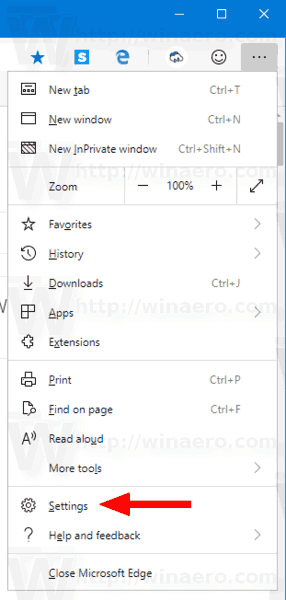
- Vá para Configurações> Redefinir (ou digite
edge: // settings / reset
na barra de endereço). - À direita, clique noRestaurar as configurações para seus valores padrãoligação.
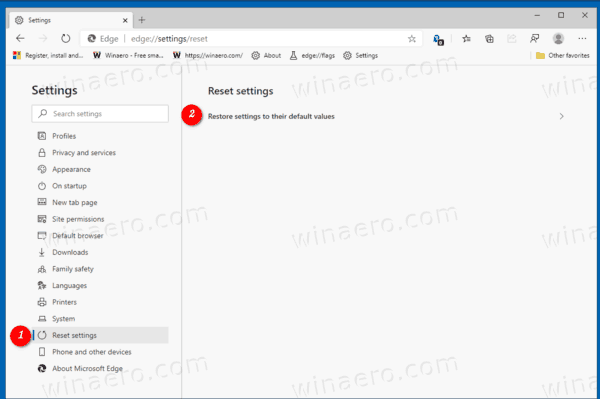
- Clique emRedefinirpara confirmar a operação na próxima caixa de diálogo.
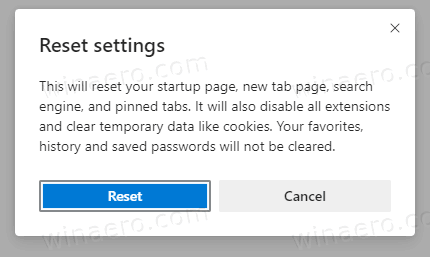
Você terminou!
Versões reais do Edge
As versões reais do Edge Chromium no momento em que este livro foi escrito são as seguintes:
- Canal Estável: 80.0.361.69
- Canal Beta: 81.0.416.45
- Canal Dev: 83.0.467.0 (Vejo o log de mudanças )
- Canal Canário: 83.0.477.0

Para versões de pré-lançamento, a Microsoft está usando atualmente três canais para fornecer atualizações ao Edge Insiders. O canal Canary recebe atualizações diariamente (exceto sábado e domingo), o canal Dev está recebendo atualizações semanais e o canal Beta é atualizado a cada 6 semanas. Microsoft é vai suportar Edge Chromium no Windows 7, 8.1 e 10 , junto com o macOS, Linux (chegando no futuro) e aplicativos móveis no iOS e Android.
como consertar o menu iniciar da barra de tarefas do Windows 10
Você encontrará muitos truques e recursos do Edge abordados na seguinte postagem:
Prática com o novo Microsoft Edge baseado em Chromium
Além disso, consulte as seguintes atualizações.
- Importar dados do Edge Legacy para o Microsoft Edge Chromium
- Habilitar Dicionário de Imagens para Leitor Imersivo no Microsoft Edge
- Criar atalho de navegação InPrivate para Microsoft Edge Chromium
- Limpar dados de navegação no Microsoft Edge
- Manter cookies para sites específicos ao fechar o Microsoft Edge
- Definir imagem personalizada como plano de fundo da página de nova guia no Microsoft Edge
- Microsoft Edge Dev 83.0.467.0 permite retomar downloads
- Microsoft Edge está obtendo guias verticais, monitor de senha, cópia inteligente e muito mais
- Classic Edge agora é oficialmente chamado de ‘Edge Legacy’
- Habilitar ou desabilitar favoritos do site para sugestões da barra de endereços do Edge
- Edge Canary recebe reconhecimento de adverb para ferramentas gramaticais
- Adicionar todas as guias abertas à coleção no Microsoft Edge
- O Microsoft Edge agora inclui um link para a segurança familiar nas configurações
- Alterar mecanismo de pesquisa de página de nova guia no Microsoft Edge
- Adicionar ou remover botão de feedback no Microsoft Edge
- Habilitar ou desabilitar a troca automática de perfis no Microsoft Edge
- A lista de URLs de páginas internas no Microsoft Edge
- Habilitar Picture-in-Picture (PIP) para controles globais de mídia no Edge
- Alterar tamanho e estilo da fonte no Microsoft Edge Chromium
- O Edge Chromium agora permite torná-lo navegador padrão nas configurações
- Habilitar DNS sobre HTTPS no Microsoft Edge
- Microsoft lança o Edge Chromium para lançar insiders de visualização
- Como Mostrar Barra de Menu no Microsoft Edge
- Adicionar ou remover botão de compartilhamento no Microsoft Edge
- Ativar Lazy Frame Loading no Microsoft Edge
- Habilitar Lazy Image Loading no Microsoft Edge
- Edge Chromium recebe sincronização de extensão
- Microsoft anuncia aumento de desempenho na visualização do Edge Chromium
- Edge 80 Stable Features Suporte ARM64 nativo
- Edge DevTools agora estão disponíveis em 11 idiomas
- Desative a experiência de primeira execução no Microsoft Edge Chromium
- Especifique o perfil padrão para abrir links para o Microsoft Edge
- Microsoft Edge Recebe Opção Remover Favoritos Duplicados
- Desative a aceleração de hardware no Microsoft Edge
- Habilitar coleções no Microsoft Edge Stable
- Instale os temas do Google Chrome no Microsoft Edge Chromium
- Versões do Windows compatíveis com Microsoft Edge Chromium
- O Edge agora permite abrir o texto selecionado no leitor imersivo
- Botão Mostrar ou Ocultar Coleções no Microsoft Edge
- O Edge Chromium não é instalado automaticamente para usuários corporativos
- Microsoft Edge recebe novas opções de personalização para a página nova guia
- Alterar pasta de download padrão no Microsoft Edge Chromium
- Faça o Microsoft Edge perguntar onde salvar os downloads
- e mais